2021 CITROEN C3 AIRCROSS bluetooth
[x] Cancel search: bluetoothPage 201 of 244

199
CITROËN Connect Nav
12Izvēlnes
Savienotā navigācija
Ievadiet navigācijas iestatījumus un izvēlieties galamērķi.
Izmantojiet reāllaika pakalpojumus atkarībā no
aprīkojuma.
Lietotnes
Izmantojiet noteiktas viedtālruņa lietotnes,
izmantojot CarPlay®, MirrorLinkTM
(pieejams atsevišķās valstīs) vai Android Auto.
Pārbaudiet Bluetooth
® un Wi-Fi savienojumu
statusu.
Radio mediji
FM 87.5 MHz
Atlasiet audio avotu vai radiostaciju un vai aplūkojiet fotoattēlus.
Tālrunis
Pievienojiet tālruni, izmantojot Bluetooth®,
nolasiet ziņojumus un e-pastus un
nosūtiet ātrās ziņas.
Iestatījumi
Iestatiet personīgā profila iestatījumus un/vai iestatiet skaņas (balanss, skaņas vide
utt.) un rādījumu (valoda, vienības, datums, laiks
utt.) parametrus.
Automašīna
Page 204 of 244

202
CITROËN Connect Nav
Atlasiet “Enter address”.
Atlasiet “Country”.
Ievadiet “City”, “Street” un “Number” un
apstipriniet, nospiežot redzamos
ierosinājumus.
Nospiediet “OK”, lai atlasītu “Guidance
criteria”.
Un/vai
Atlasiet “See on map”, lai izvēlētos
“Guidance criteria”.
Lai sāktu navigāciju, nospiediet “OK”.
Tuviniet/tāliniet, izmantojot skārienjutīgās pogas var ar diviem pirkstiem uz ekrāna.
Lai varētu izmantot navigācijas funkciju,
jums ir jāievada “ City”, “Street” un
“Number”, izmantojot virtuālo tastatūru vai
atlasot tos no saraksta “Contact” vai adreses
“History”.
Ja nenorādīsiet mājas numuru, jums tiks
norādīts ceļš līdz ielas vienam galam.
Uz nesenu galamērķi
Nospiediet Navigation, lai apskatītu
galveno lapu.
Nospiediet “ MENU” pogu, lai apskatītu
sekundāro lapu.
Use the command "play" to select the type of
music you'd like to hear. You can pick by "song",
"artist", or "album". Just say something like "play
artist, Madonna", "play song, Hey Jude", or "play
album, Thriller".
Multimediju balss komandas ir pieejamas
tikai USB savienojumam.
Funkcijas “Tālrunis” balss
komandas
Ja nav neviena ar Bluetooth pievienota
tālruņa, atskan balss paziņojums:
“Lūdzu, vispirms pievienojiet tālruni” un pēc
tam balss sesija tiek aizvērta.
Balss komandas
Call contact <...> *
Zvanīt <…>*
Parādīt kontaktus*
Display calls*
Call (message box | voicemail)*
Palīdzības paziņojumi
To make a phone call, say "call" followed by
the contact name, for example: "Call David
* Šī funkcija ir pieejama tikai tad, ja sistēmai pieslēgtais tālrunis ir saderīgs ar adrešu grāmatas un pēdējo zvanu lejupielādes funkciju un ja lejupielāde ir veikta.
** Šī funkcija ir piee jama tikai tad, ja sistēmai pieslēgtais tālrunis ir saderīgs ar adrešu grāmatas un pēdējo zvanu lejupielādes funkciju un ja lejupielāde ir veikta.
Miller". You can also include the phone type, for
example: "Call David Miller at home". To make
a call by number, say "dial" followed by the
phone number, for example, "Dial 107776 835
417". You can check your voicemail by saying
"call voicemail". To send a text, say "send quick
message to", followed by the contact, and then
the name of the quick message you'd like to
send. For example, "send quick message to
David Miller, I'll be late". To display the list of
calls, say "display calls". For more information on
SMS, you can say "help with texting".
Funkcijas “Teksta
paziņojums” balss
komandas
Ja nav neviena ar Bluetooth pievienota
tālruņa, atskan balss paziņojums:
“Lūdzu, vispirms pievienojiet tālruni” un pēc
tam balss sesija tiek aizvērta.
Balss komandas
Send text to <...>
Listen to most recent message**
Palīdzības paziņojumi
To hear your messages, you can say "listen to
most recent message". When you want to send
a text, there's a set of quick messages ready for
you to use. Just use the quick message name
and say something like "send quick message to
Bill Carter, I'll be late". Check the phone menu
for the names of the supported messages.
Please say "call" or "send quick message to",
and then select a line from the list. To move
around a list shown on the display, you can
say "go to start", "go to end", "next page" or
"previous page". To undo your selection, say
"undo". To cancel the current action and start
again, say "cancel".
Sistēma nosūta tikai iepriekš ierakstītas
“Ātrās ziņas”.
Navigācija
Profila izvēle
Uz jaunu galamērķi
Nospiediet Navigation, lai apskatītu
galveno lapu.
Nospiediet “ MENU” pogu, lai apskatītu
sekundāro lapu.
Page 206 of 244

204
CITROËN Connect Nav
modemu, un lietotājam nav jāizveido savienojums, izmantojot viedtālruni.
Tīkla savienojums, ko nodrošina
lietotājs
Savienojums USBPieslēdziet USB kabeli.Viedtālrunis sāk uzlādēties, tiklīdz tas ir
pievienots ar USB vadu.
Savienojums Bluetooth
Aktivizējiet funkciju Bluetooth tālrunī un pārliecinieties, vai tas ir redzams visiem
(skatiet sadaļu „Connect-App”).
Savienojums Wi-Fi
Izvēlieties sistēmas atrasto Wi-Fi tīklu un izveidojiet ar to savienojumu (skatiet
sadaļu „Connect-App”).
Lietošanas ierobežojumi:– izmantojot CarPlay®, savienojuma
koplietošana notiek tikai ar Wi-Fi
savienojumu;
– izmantojot MirrorLinkTM, savienojuma
koplietošana notiek tikai ar USB savienojumu.
Pakalpojumu kvalitāte ir atkarīga no tīkla
savienojuma kvalitātes.
Pakalpojumi ir pieejami pēc „TOMTOM TRAFFIC” izlaišanas.
Pievienotās navigācijas piedāvātie
pakalpojumi ir norādīti tālāk.
Pieslēgto pakalpojumu komplekts:
– Weather (laikapstākļi),
Nospiediet šo pogu, lai sāktu vadīto navigāciju.
Va i
Nospiediet šo pogu, lai saglabātu attēloto adresi.
Ilgi nospiežot uz punkta, tiek atvērts
saraksts ar POI tuvumā.
GPS koordinātes
Nospiediet Navigation, lai apskatītu
galveno lapu.
Izpētiet karti, velkot ar pirkstu pa ekrānu.
Nospiediet šo pogu, lai apskatītu pasaules karti.
Izmantojot koordinātu tīklu, atlasiet vajadzīgo
valsti vai reģionu, to pietuvinot.
Nospiediet, lai ievadītu GPS koordinātes.
Ekrāna vidū ir redzams marķieris ar “Latitude” un “Longitude ” koordinātēm.Nospiediet šo pogu, lai sāktu vadīto navigāciju.
Va i
Nospiediet šo pogu, lai saglabātu attēloto adresi.
VA I
Nospiediet šo pogu, lai ievadītu “Latitude” vērtību, izmantojot virtuālo
tastatūru.
Un
Nospiediet šo pogu, lai ievadītu “Longitude ” vērtību, izmantojot virtuālo
tastatūru.
TMC (Traffic Message
Channel, kanāls
paziņojumiem par satiksmi)
TMC (Trafic Message Channel) paziņojumi ir saistīti ar Eiropas standartu
informācijas par satiksmi pārraidīšanai,
izmantojot RDS sistēmu FM radio, pārraidot
informāciju par satiksmi reāllaikā.
Pēc tam TMC informācija tiek parādīta GPS
navigācijas sistēmas kartē un jau uzreiz
ņemta vērā navigācijas laikā, lai izvairītos no
negadījumiem, sastrēgumiem un slēgtiem
ceļiem.
Riska zonu parādīšana ir atkarīga no
valstī spēkā esošās likumdošanas un
abonētā pakalpojuma.
Pievienotā navigācija
Atkarībā no versijas Atkarībā no automašīnas aprīkojuma līmeņa
Tīkla savienojums, ko nodrošina
automašīna
VA I
Tīkla savienojums, ko nodrošina
lietotājs
Pievienotās navigācijas
savienojums
Drošības nolūkos un tādēļ, ka tam
nepieciešama nedalīta autovadītāja
uzmanība, viedtālruņa lietošana automašīnas
vadīšanas laikā ir aizliegta.
Drošības nolūkos visas darbības ir jāveic,
kamēr automašīna ir apstādināta.
Lai piekļūtu pievienotajai navigācijai,
varat izmantot automašīnas nodrošināto
savienojumu, izmantojot ārkārtas zvanu un
palīdzības izsaukuma pakalpojumus vai
izmantojot viedtālruni kā modemu.
Aktivizējiet un ievadiet viedtālruņa
savienojuma koplietošanas iestatījumus.
Tīkla savienojums, ko nodrošina
automašīna
Sistēma tiek automātiski savienota ar ārkārtas zvanu un palīdzības izsaukumu
Page 207 of 244

205
CITROËN Connect Nav
12modemu, un lietotājam nav jāizveido
savienojums, izmantojot viedtālruni.
Tīkla savienojums, ko nodrošina
lietotājs
Savienojums USBPieslēdziet USB kabeli.Viedtālrunis sāk uzlādēties, tiklīdz tas ir
pievienots ar USB vadu.
Savienojums Bluetooth
Aktivizējiet funkciju Bluetooth tālrunī un pārliecinieties, vai tas ir redzams visiem
(skatiet sadaļu „Connect-App”).
Savienojums Wi-Fi
Izvēlieties sistēmas atrasto Wi-Fi tīklu un izveidojiet ar to savienojumu (skatiet
sadaļu „Connect-App”).
Lietošanas ierobežojumi:– izmantojot CarPlay®, savienojuma
koplietošana notiek tikai ar Wi-Fi
savienojumu;
– izmantojot MirrorLinkTM, savienojuma
koplietošana notiek tikai ar USB savienojumu.
Pakalpojumu kvalitāte ir atkarīga no tīkla
savienojuma kvalitātes.
Pakalpojumi ir pieejami pēc „TOMTOM TRAFFIC” izlaišanas.
Pievienotās navigācijas piedāvātie
pakalpojumi ir norādīti tālāk.
Pieslēgto pakalpojumu komplekts:
– Weather (laikapstākļi),
– Filling stations (uzpildes stacijas),,– Car park (autostāvvietas),– Traffic (satiksme),– POI vietējā meklēšana.„Danger area” komplekts (pēc izvēles).
Sistēmas un standarti nepārtraukti
mainās; lai viedtālruņa un sistēmas
saziņas process notiktu pareizi, mēs iesakām
atjaunināt viedtālruņa operētājsistēmu, kā
arī viedtālruņa un sistēmas datumu un
laiku.
Savienotās navigācijas
sistēmas īpašie iestatījumi
Izvēlnē “Settings” ir iespējams izveidot
profilu indivīdam vai cilvēku grupai ar
līdzīgām interesēm un konfigurēt plašu
iestatījumu klāstu (ieprogrammētās
radiostacijas, audio iestatījumi, navigācijas
vēsture, iecienītākās kontaktpersonas, utt.).
Iestatījumi tiek pielietoti automātiski.
Nospiediet Navigation, lai apskatītu
galveno lapu.
Nospiediet “ MENU” pogu, lai apskatītu
sekundāro lapu.
Atlasiet “Settings”.
Atlasiet “Map”.
Aktivizējiet vai dezaktivējiet:
– “Allow declaration of danger zones ”.– “Guidance to final destination on foot ”– “Authorize sending information”
Šie iestatījumi ir jākonfigurē katram profilam.
Atlasiet “Alerts”.
Aktivizējiet vai dezaktivējiet “ Warn of
danger zones”.
Nospiediet šo pogu.
Aktivizēt: Give an audible warning
Lai piekļūtu savienotajai navigācijai, jums
jāatlasa opcija: “Authorize sending
information ”
Brīdinājumi par bīstamām zonām var
parādīties vai neparādīties atkarībā no
spēkā esošās likumdošanas un atbilstošā
pakalpojuma pieslēguma.
Riska zonu norādīšana
Lai nosūtītu informāciju par riska zonu
norādīšanu, jums jāieķeksē iespēja:
“Allow declaration of danger zones ”
Nospiediet Navigation, lai apskatītu
galveno lapu.
Nospiediet pogu “Declare a new danger
zone”, kas atrodas skārienekrāna augšējā
joslā.
Page 208 of 244

206
CITROËN Connect Nav
CarPlay® funkcija ir jau iepriekš tikusi
aktivizēta.
Sistēmas un standarti nepārtraukti mainās,
tādēļ ieteicams regulāri atjaunināt
viedtālruņa operētājsistēmu.
Skatiet automašīnas zīmola tīmekļa vietni
jūsu valstī, lai noskaidrotu saderīgos
viedtālruņu modeļus.
Pievienojiet USB kabeli. Viedtālrunis sāk uzlādi tiklīdz tas ir pievienots ar USB
kabeli.
Nospiediet “Telephone”, lai atvērtu
CarPlay® saskarni.
Va i
Pievienojiet USB kabeli. Viedtālrunis sāk uzlādi tiklīdz tas ir pievienots ar USB
kabeli.
Sistēmā nospiediet “ Applications”, lai
atvērtu galveno lapu.
Nospiediet “ Connectivity”, lai piekļūtu funkcijai
“CarPlay
®”.Nospiediet “CarPlay ”, lai atvērtu CarPlay®
saskarni.
Pievienojot USB kabeli, CarPlay® funkcija
dezaktivē Bluetooth® režīmu.
MirrorLinkTM viedtālruņu
savienojamība
Drošības nolūkos un tādēļ, ka tam
nepieciešama nedalīta autovadītāja
Atlasiet iespēju “Type”, lai atlasītu
“Danger area” veidu.
Atlasiet izvēles iespēju “"Speed” un
ievadiet to ar virtuālo tastatūru.
Nospiediet “OK”, lai saglabātu un nosūtītu
informāciju.
„Riska zonu” komplekta
atjauninājumi
Nospiediet „Settings”, lai atvērtu primāro
lapu.
Nospiediet pogu „ OPTIONS”, lai atvērtu
sekundāro lapu.
Atlasiet „System settings”.
Atlasiet cilni „System info”.
Atlasiet „View”, lai apskatītu sistēmā
instalētos atšķirīgos moduļus.
Atlasiet „Update(s) due”.
Jūs varat lejupielādēt sistēmas un kartes
atjauninājumus no zīmola tīmekļa
vietnes.
Atjaunināšanas procedūra ir aprakstīta arī
tīmekļa vietnē.
Laika apstākļu informācijas
apskatīšana
Nospiediet Navigation, lai apskatītu
galveno lapu.
Nospiediet šo pogu, lai parādītu pakalpojumu sarakstu.Atlasiet “View map”.
Atlasiet “Weather”.
Nospiediet šo pogu, lai apskatītu pamata informāciju.Nospiediet šo pogu, lai apskatītu detalizētu laika apstākļu informāciju.
Temperatūra, kas parādīta plkst. 6.00 no rīta, būs maksimālā temperatūra dienas
laikā.
Temperatūra, kas parādīta plkst. 18.00 pēcpusdienā, būs minimālā temperatūra
nakts laikā.
Lietojumprogrammas
Internet Browser
Nospiediet Applications , lai apskatītu
galveno lapu.
Nospiediet “ Connectivity”, lai piekļūtu funkcijai
“Internet Browser”.
Nospiediet “ Internet Browser”, lai atvērtu
pārlūkprogrammas sākumlapu.
Izvēlieties savu valsti.
Nospiediet “OK”, lai saglabātu un atvērtu
pārlūkprogrammu.
Interneta savienojums notiek, izmantojot
tīkla savienojumu, ko nodrošina
automašīna vai lietotājs.
Connectivity
Nospiediet Applications , lai apskatītu
galveno lapu.
Nospiediet “ Connectivity”, lai piekļūtu CarPlay
®,
MirrorLinkTM vai Android Auto funkcijām.
Applications
Nospiediet Applications , lai apskatītu
galveno lapu.
Nospiediet “ Applications ”, lai atvērtu lietotnes
sākumlapu.
CarPlay® viedtālruņu
savienojums
Drošības nolūkos un tādēļ, ka tam
nepieciešama nedalīta autovadītāja
uzmanība, viedtālruņa lietošana automašīnas
vadīšanas laikā ir aizliegta.
Drošības nolūkos visas darbības ir jāveic,
kamēr automašīna ir apstādināta.
Viedtālruņa sinhronizācija ļauj lietotājiem
automašīnas ekrānā skatīt viedtālruņa
lietotnes, kas ir saderīgas ar
CarPlay
® tehnoloģiju, kad viedtālruņa
Page 209 of 244
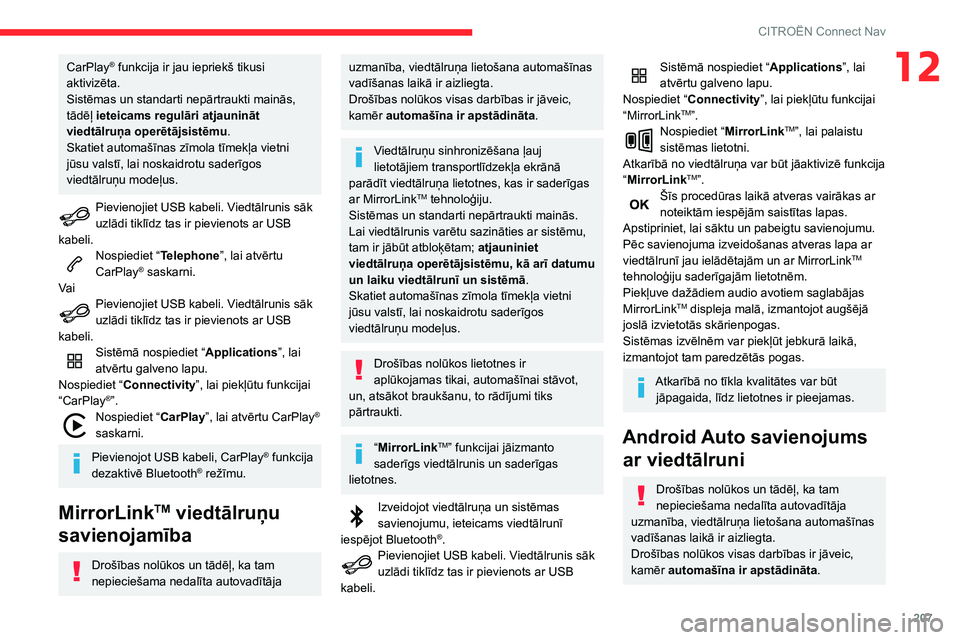
207
CITROËN Connect Nav
12CarPlay® funkcija ir jau iepriekš tikusi
aktivizēta.
Sistēmas un standarti nepārtraukti mainās,
tādēļ ieteicams regulāri atjaunināt
viedtālruņa operētājsistēmu.
Skatiet automašīnas zīmola tīmekļa vietni
jūsu valstī, lai noskaidrotu saderīgos
viedtālruņu modeļus.
Pievienojiet USB kabeli. Viedtālrunis sāk uzlādi tiklīdz tas ir pievienots ar USB
kabeli.
Nospiediet “Telephone”, lai atvērtu
CarPlay® saskarni.
Va i
Pievienojiet USB kabeli. Viedtālrunis sāk uzlādi tiklīdz tas ir pievienots ar USB
kabeli.
Sistēmā nospiediet “ Applications”, lai
atvērtu galveno lapu.
Nospiediet “ Connectivity”, lai piekļūtu funkcijai
“CarPlay
®”.Nospiediet “CarPlay ”, lai atvērtu CarPlay®
saskarni.
Pievienojot USB kabeli, CarPlay® funkcija
dezaktivē Bluetooth® režīmu.
MirrorLinkTM viedtālruņu
savienojamība
Drošības nolūkos un tādēļ, ka tam
nepieciešama nedalīta autovadītāja
uzmanība, viedtālruņa lietošana automašīnas
vadīšanas laikā ir aizliegta.
Drošības nolūkos visas darbības ir jāveic,
kamēr automašīna ir apstādināta.
Viedtālruņu sinhronizēšana ļauj
lietotājiem transportlīdzekļa ekrānā
parādīt viedtālruņa lietotnes, kas ir saderīgas
ar MirrorLink
TM tehnoloģiju.Sistēmas un standarti nepārtraukti mainās.
Lai viedtālrunis varētu sazināties ar sistēmu,
tam ir jābūt atbloķētam; atjauniniet
viedtālruņa operētājsistēmu, kā arī datumu
un laiku viedtālrunī un sistēmā .
Skatiet automašīnas zīmola tīmekļa vietni
jūsu valstī, lai noskaidrotu saderīgos
viedtālruņu modeļus.
Drošības nolūkos lietotnes ir
aplūkojamas tikai, automašīnai stāvot,
un, atsākot braukšanu, to rādījumi tiks
pārtraukti.
“MirrorLinkTM” funkcijai jāizmanto
saderīgs viedtālrunis un saderīgas
lietotnes.
Izveidojot viedtālruņa un sistēmas savienojumu, ieteicams viedtālrunī
iespējot Bluetooth®.Pievienojiet USB kabeli. Viedtālrunis sāk uzlādi tiklīdz tas ir pievienots ar USB
kabeli.
Sistēmā nospiediet “ Applications”, lai
atvērtu galveno lapu.
Nospiediet “ Connectivity”, lai piekļūtu funkcijai
“MirrorLink
TM”.Nospiediet “MirrorLinkTM”, lai palaistu
sistēmas lietotni.
Atkarībā no viedtālruņa var būt jāaktivizē funkcija
“MirrorLink
TM”.Šīs procedūras laikā atveras vairākas ar noteiktām iespējām saistītas lapas.
Apstipriniet, lai sāktu un pabeigtu savienojumu.
Pēc savienojuma izveidošanas atveras lapa ar
viedtālrunī jau ielādētajām un ar MirrorLink
TM
tehnoloģiju saderīgajām lietotnēm.
Piekļuve dažādiem audio avotiem saglabājas
MirrorLink
TM displeja malā, izmantojot augšējā
joslā izvietotās skārienpogas.
Sistēmas izvēlnēm var piekļūt jebkurā laikā,
izmantojot tam paredzētās pogas.
Atkarībā no tīkla kvalitātes var būt jāpagaida, līdz lietotnes ir pieejamas.
Android Auto savienojums ar viedtālruni
Drošības nolūkos un tādēļ, ka tam
nepieciešama nedalīta autovadītāja
uzmanība, viedtālruņa lietošana automašīnas
vadīšanas laikā ir aizliegta.
Drošības nolūkos visas darbības ir jāveic,
kamēr automašīna ir apstādināta.
Page 213 of 244
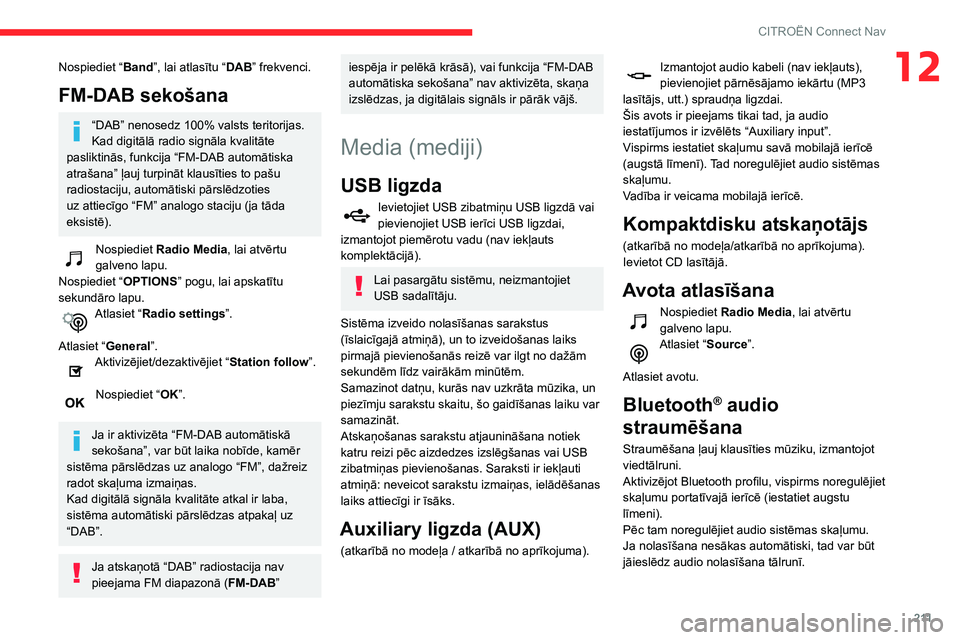
2 11
CITROËN Connect Nav
12Nospiediet “Band”, lai atlasītu “DAB” frekvenci.
FM-DAB sekošana
“DAB” nenosedz 100% valsts teritorijas.
Kad digitālā radio signāla kvalitāte
pasliktinās, funkcija “FM-DAB automātiska
atrašana” ļauj turpināt klausīties to pašu
radiostaciju, automātiski pārslēdzoties
uz attiecīgo “FM” analogo staciju (ja tāda
eksistē).
Nospiediet Radio Media, lai atvērtu
galveno lapu.
Nospiediet “ OPTIONS” pogu, lai apskatītu
sekundāro lapu.
Atlasiet “Radio settings”.
Atlasiet “General”.
Aktivizējiet/dezaktivējiet “Station follow ”.
Nospiediet “OK”.
Ja ir aktivizēta “FM-DAB automātiskā
sekošana”, var būt laika nobīde, kamēr
sistēma pārslēdzas uz analogo “FM”, dažreiz
radot skaļuma izmaiņas.
Kad digitālā signāla kvalitāte atkal ir laba,
sistēma automātiski pārslēdzas atpakaļ uz
“DAB”.
Ja atskaņotā “DAB” radiostacija nav
pieejama FM diapazonā ( FM-DAB”
iespēja ir pelēkā krāsā), vai funkcija “FM-DAB
automātiska sekošana” nav aktivizēta, skaņa
izslēdzas, ja digitālais signāls ir pārāk vājš.
Media (mediji)
USB ligzda
Ievietojiet USB zibatmiņu USB ligzdā vai pievienojiet USB ierīci USB ligzdai,
izmantojot piemērotu vadu (nav iekļauts
komplektācijā).
Lai pasargātu sistēmu, neizmantojiet
USB sadalītāju.
Sistēma izveido nolasīšanas sarakstus
(īslaicīgajā atmiņā), un to izveidošanas laiks
pirmajā pievienošanās reizē var ilgt no dažām
sekundēm līdz vairākām minūtēm.
Samazinot datņu, kurās nav uzkrāta mūzika, un
piezīmju sarakstu skaitu, šo gaidīšanas laiku var
samazināt.
Atskaņošanas sarakstu atjaunināšana notiek
katru reizi pēc aizdedzes izslēgšanas vai USB
zibatmiņas pievienošanas. Saraksti ir iekļauti
atmiņā: neveicot sarakstu izmaiņas, ielādēšanas
laiks attiecīgi ir īsāks.
Auxiliary ligzda (AUX)
(atkarībā no modeļa / atkarībā no aprīkojuma).
Izmantojot audio kabeli (nav iekļauts), pievienojiet pārnēsājamo iekārtu (MP3
lasītājs, utt.) spraudņa ligzdai.
Šis avots ir pieejams tikai tad, ja audio
iestatījumos ir izvēlēts “Auxiliary input”.
Vispirms iestatiet skaļumu savā mobilajā ierīcē
(augstā līmenī). Tad noregulējiet audio sistēmas
skaļumu.
Vadība ir veicama mobilajā ierīcē.
Kompaktdisku atskaņotājs
(atkarībā no modeļa/atkarībā no aprīkojuma).
Ievietot CD lasītājā.
Avota atlasīšana
Nospiediet Radio Media, lai atvērtu
galveno lapu.
Atlasiet “Source”.
Atlasiet avotu.
Bluetooth® audio
straumēšana
Straumēšana ļauj klausīties mūziku, izmantojot
viedtālruni.
Aktivizējot Bluetooth profilu, vispirms noregulējiet
skaļumu portatīvajā ierīcē (iestatiet augstu
līmeni).
Pēc tam noregulējiet audio sistēmas skaļumu.
Ja nolasīšana nesākas automātiski, tad var būt
jāieslēdz audio nolasīšana tālrunī.
Page 214 of 244
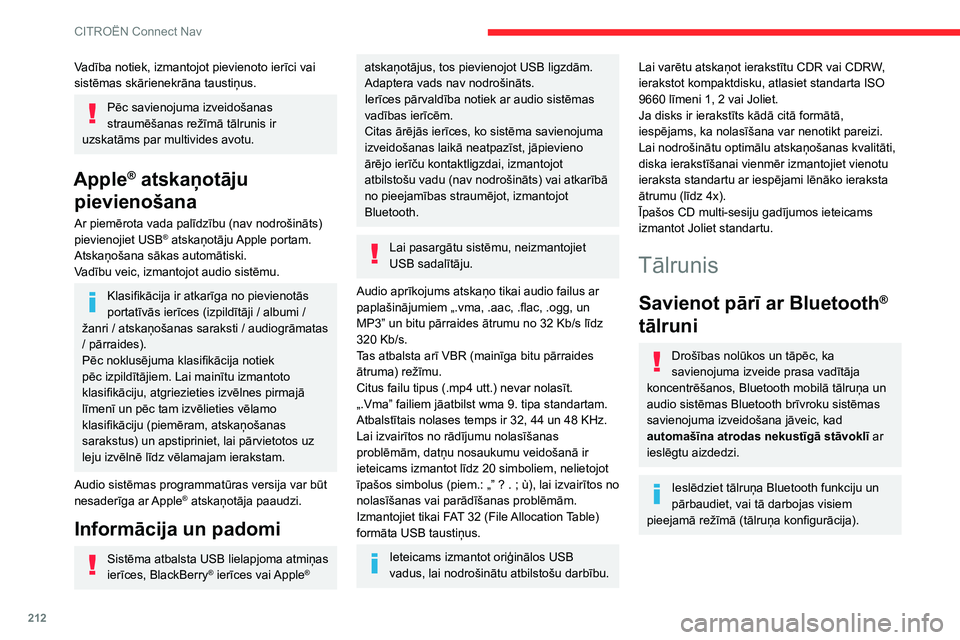
212
CITROËN Connect Nav
Tālrunī veicamā procedūra
Atlasiet sistēmas nosaukumu atrasto ierīču sarakstā.
Sistēmā apstipriniet tālruņa pieprasīto
savienojuma izveidi.
Tiklīdz atlaidīsiet slēdzi, pacēlājs apstāsies.
Sistēmā veicamā procedūra
Nospiediet Telephone, lai apskatītu
galveno lapu.
Nospiediet “Bluetooth search ” (Bluetooth
meklēšana).
Va i
Atlasiet “Search”.
Redzams atrastais tālruņu saraksts.
Ja procedūra savienošanai pārī ir
neveiksmīga, ieteicams dezaktivēt un
pēc tam atkal aktivizēt Bluetooth funkciju
tālrunī.
Atlasiet izvēlētā tālruņa nosaukumu sarakstā.
Savienojuma kopīgošana
Sistēma piedāvā izveidot savienojumu ar tālruni, izmantojot 3 profilus:– „Telephone” (brīvroku sistēmas komplekts,
tikai tālrunis);
– „Streaming” (straumēšana: tālrunī pieejamo
audio failu atskaņošana bezvadu režīmā);
Vadība notiek, izmantojot pievienoto ierīci vai
sistēmas skārienekrāna taustiņus.
Pēc savienojuma izveidošanas
straumēšanas režīmā tālrunis ir
uzskatāms par multivides avotu.
Apple® atskaņotāju
pievienošana
Ar piemērota vada palīdzību (nav nodrošināts)
pievienojiet USB® atskaņotāju Apple portam.
Atskaņošana sākas automātiski.
Vadību veic, izmantojot audio sistēmu.
Klasifikācija ir atkarīga no pievienotās
portatīvās ierīces (izpildītāji / albumi /
žanri / atskaņošanas saraksti / audiogrāmatas
/ pārraides).
Pēc noklusējuma klasifikācija notiek
pēc izpildītājiem. Lai mainītu izmantoto
klasifikāciju, atgriezieties izvēlnes pirmajā
līmenī un pēc tam izvēlieties vēlamo
klasifikāciju (piemēram, atskaņošanas
sarakstus) un apstipriniet, lai pārvietotos uz
leju izvēlnē līdz vēlamajam ierakstam.
Audio sistēmas programmatūras versija var būt
nesaderīga ar Apple
® atskaņotāja paaudzi.
Informācija un padomi
Sistēma atbalsta USB lielapjoma atmiņas
ierīces, BlackBerry® ierīces vai Apple®
atskaņotājus, tos pievienojot USB ligzdām.
Adaptera vads nav nodrošināts.
Ierīces pārvaldība notiek ar audio sistēmas
vadības ierīcēm.
Citas ārējās ierīces, ko sistēma savienojuma
izveidošanas laikā neatpazīst, jāpievieno
ārējo ierīču kontaktligzdai, izmantojot
atbilstošu vadu (nav nodrošināts) vai atkarībā
no pieejamības straumējot, izmantojot
Bluetooth.
Lai pasargātu sistēmu, neizmantojiet
USB sadalītāju.
Audio aprīkojums atskaņo tikai audio failus ar
paplašinājumiem „.vma, .aac, .flac, .ogg, un
MP3” un bitu pārraides ātrumu no 32 Kb/s līdz
320 Kb/s.
Tas atbalsta arī VBR (mainīga bitu pārraides
ātruma) režīmu.
Citus failu tipus (.mp4 utt.) nevar nolasīt.
„.Vma” failiem jāatbilst wma 9. tipa standartam.
Atbalstītais nolases temps ir 32, 44 un 48 KHz.
Lai izvairītos no rādījumu nolasīšanas
problēmām, datņu nosaukumu veidošanā ir
ieteicams izmantot līdz 20 simboliem, nelietojot
īpašos simbolus (piem.: „” ? . ; ù), lai izvairītos no
nolasīšanas vai parādīšanas problēmām.
Izmantojiet tikai FAT 32 (File Allocation Table)
formāta USB taustiņus.
Ieteicams izmantot oriģinālos USB
vadus, lai nodrošinātu atbilstošu darbību.
Lai varētu atskaņot ierakstītu CDR vai CDRW,
ierakstot kompaktdisku, atlasiet standarta ISO
9660 līmeni 1, 2 vai Joliet.
Ja disks ir ierakstīts kādā citā formātā,
iespējams, ka nolasīšana var nenotikt pareizi.
Lai nodrošinātu optimālu atskaņošanas kvalitāti,
diska ierakstīšanai vienmēr izmantojiet vienotu
ieraksta standartu ar iespējami lēnāko ieraksta
ātrumu (līdz 4x).
Īpašos CD multi-sesiju gadījumos ieteicams
izmantot Joliet standartu.
Tālrunis
Savienot pārī ar Bluetooth®
tālruni
Drošības nolūkos un tāpēc, ka
savienojuma izveide prasa vadītāja
koncentrēšanos, Bluetooth mobilā tālruņa un
audio sistēmas Bluetooth brīvroku sistēmas
savienojuma izveidošana jāveic, kad
automašīna atrodas nekustīgā stāvoklī ar
ieslēgtu aizdedzi.
Ieslēdziet tālruņa Bluetooth funkciju un
pārbaudiet, vai tā darbojas visiem
pieejamā režīmā (tālruņa konfigurācija).